在使用浩辰CAD软件绘制图纸的过程中,表格绘制是十分常见的。那么今天小编将使用国产CAD制图软件——浩辰CAD建筑软件来给CAD制图初学入门的小伙伴介绍一下CAD绘制表格教程中的增加表行内容。 增加表行命令对表格进行编辑,在选择行上方一次增加一行或者复制当前行到新行,也可以通过[表行编辑]实现。 建筑设计→文字表格→表格编辑→增加表行(ZJBH) 单击菜单命令后,命令行提示如下: 请点取一表行以(在本行之前)插入新行[在本行之后插入(A)/复制当前行(S)]
在使用浩辰CAD软件绘制图纸的过程中,表格绘制是十分常见的。那么今天小编将使用国产CAD制图软件——浩辰CAD建筑软件来给CAD制图初学入门的小伙伴介绍一下CAD绘制表格教程中的增加表行内容。
增加表行命令对表格进行编辑,在选择行上方一次增加一行或者复制当前行到新行,也可以通过[表行编辑]实现。
建筑设计→文字表格→表格编辑→增加表行(ZJBH)
单击菜单命令后,命令行提示如下:
请点取一表行以(在本行之前)插入新行[在本行之后插入(A)/复制当前行(S)] <退出> :
点取表格时显示方块光标,单击要增加表行的位置,如图所示。
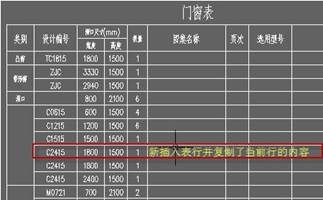
或者在提示下响应如下:
请点取一表行以(在本行之前)插入新行[在本行之后插入(A)/复制当前行(S)] <退出> :S 键入 S 表示增加表行时,顺带复制当前行内容如下图所示:

通过以上的CAD教程,各位CAD制图初学入门的小伙伴是不是就知道怎么增加表行了呢?
